笔记本无线网络连接图标不见了怎么办
1、回到电脑桌面,右键单击此电脑,选择属性,如下图所示

2、再属性界面点击控制面板主页,如下图所示

3、进入控制面板主页,点击网络与internet,如下图所示

4、在网络与internet界面点击网络与共享中心进入,如下图所示
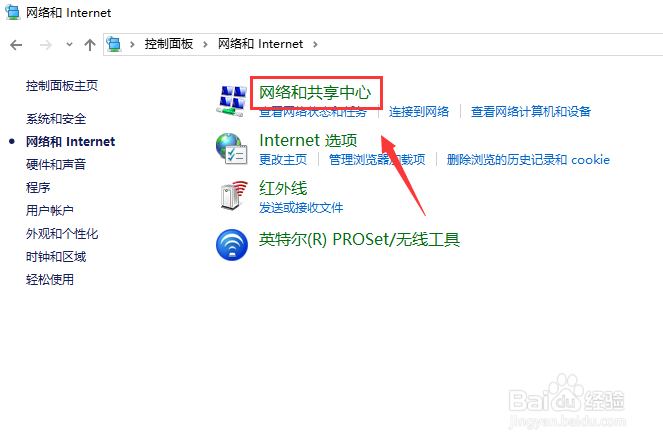
5、在网络与共享中心,点击左侧的更改适配器设置,如下图所示

6、进入适配器设置界面,右键单击你的无线网卡,选择禁用,如下图所示

7、禁用后,右键单击网卡,点击启用,等待启用成功,如下图所示


8、重新打开网络开关,连接网络即可看到连接图标了!如下图所示

声明:本网站引用、摘录或转载内容仅供网站访问者交流或参考,不代表本站立场,如存在版权或非法内容,请联系站长删除,联系邮箱:site.kefu@qq.com。
阅读量:145
阅读量:155
阅读量:186
阅读量:25
阅读量:184